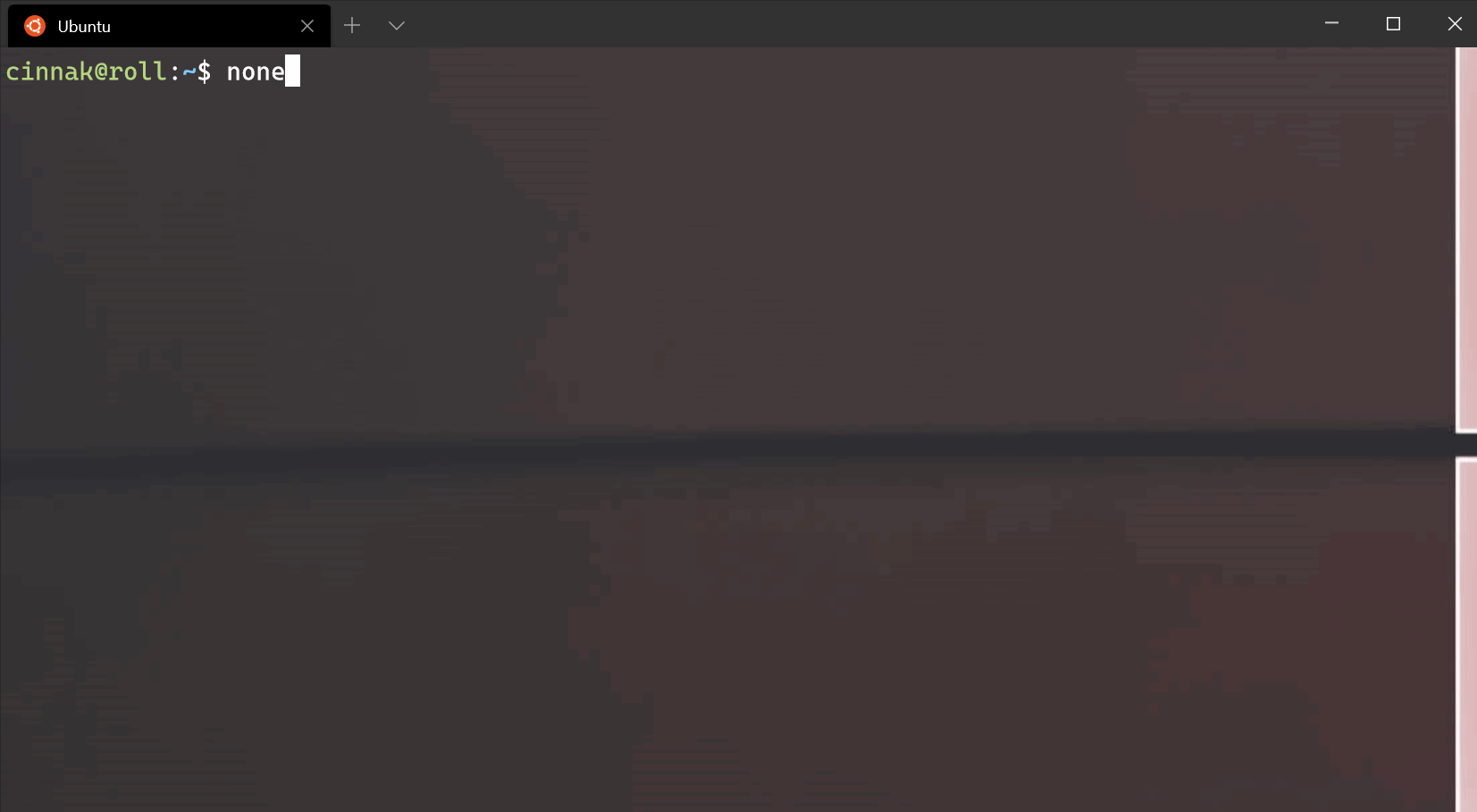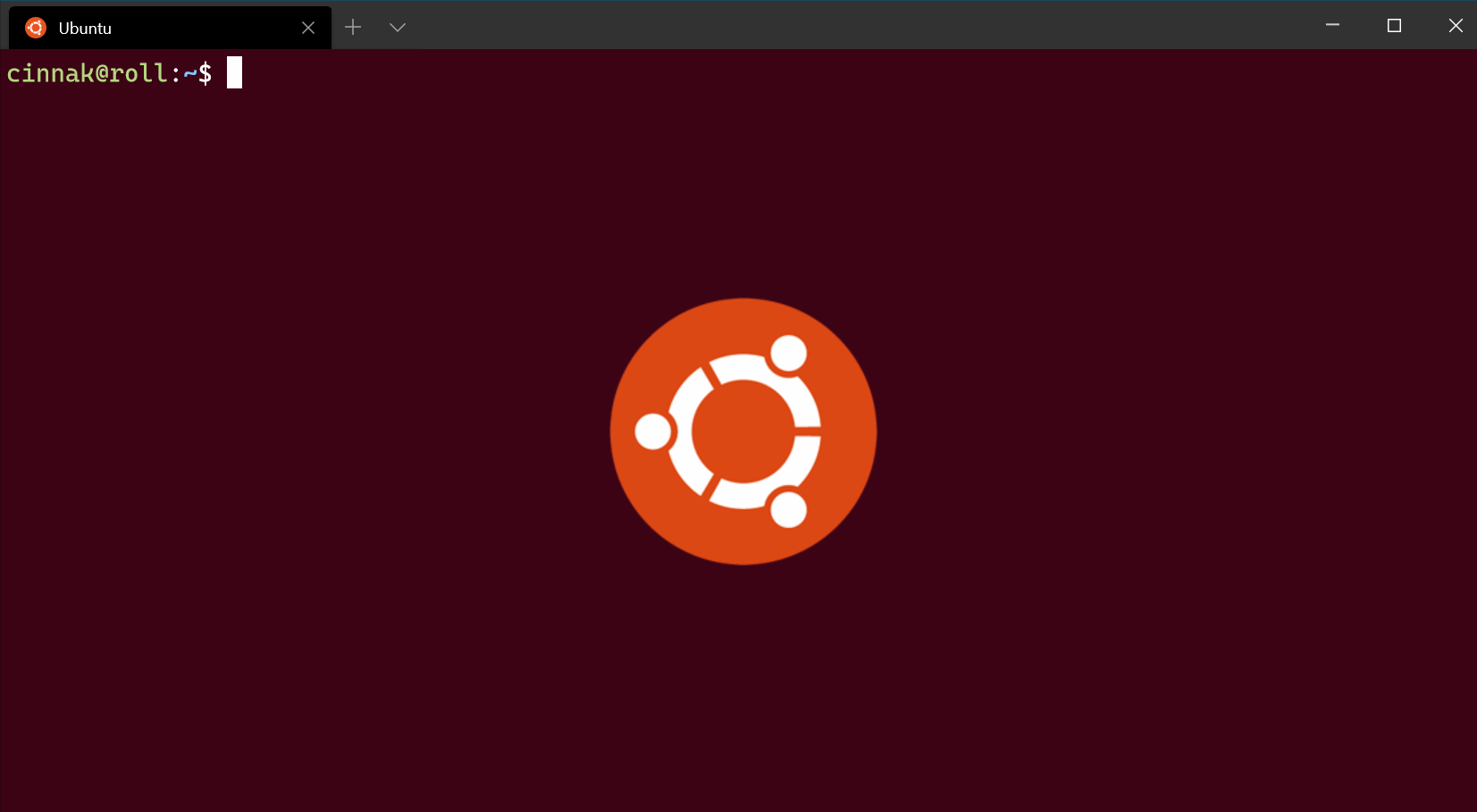Hinweis
Für den Zugriff auf diese Seite ist eine Autorisierung erforderlich. Sie können versuchen, sich anzumelden oder das Verzeichnis zu wechseln.
Für den Zugriff auf diese Seite ist eine Autorisierung erforderlich. Sie können versuchen, das Verzeichnis zu wechseln.
Die unten aufgeführten Einstellungen wirken sich separat auf die visuellen Einstellungen der einzelnen Profile aus. Wenn Sie möchten, dass eine Einstellung auf alle Profile angewendet wird, können Sie sie dem Abschnitt defaults oberhalb der Profilliste in der Datei settings.json hinzufügen.
"defaults":
{
// SETTINGS TO APPLY TO ALL PROFILES
},
"list":
[
// PROFILE OBJECTS
]
Text
Farbschema
Dies ist der Name des Farbschemas, das im Profil verwendet wird. Farbschemas werden im schemes-Objekt definiert. Ausführlichere Informationen finden Sie auf der Seite Farbschemas.
Zusätzlich zu einem einzelnen Farbschemanamen kann diese Eigenschaft wie folgt ein Paar aus Farbschemanamen akzeptieren:
"colorScheme":
{
"light": "One Half Light",
"dark": "One Half Dark",
},
Bei dieser Angabe wechselt das Terminal je nach Design der Anwendung automatisch zwischen den beiden angegebenen Farbschemas. Das Terminal folgt der Eigenschaft theme.applicationTheme des ausgewählten Designs des Terminals. Wenn applicationTheme auf system festgelegt ist, wird stattdessen das Farbschema verwendet, das dem Betriebssystemdesign entspricht.
Eigenschaftenname: colorScheme
Erfordernis: Optional
Akzeptiert: Name des Farbschemas als Zeichenfolge oder ein Objekt mit einer light- und einer dark-Eigenschaft
Standardwert: "Campbell"
Schriftart
Dies ist die Struktur, innerhalb der die anderen Schriftarteinstellungen definiert werden müssen. Ein Beispiel dafür, wie dies in der JSON-Datei aussehen könnte, ist unten dargestellt.
Eigenschaftenname: font
Erfordernis: Optional
Schriftart
Dies ist der Name der Schriftart, die im Profil verwendet wird. Das Terminal versucht, alternativ Consolas zu verwenden, wenn diese Schriftart nicht gefunden werden kann oder ungültig ist. Informationen zu den anderen Varianten der Standardschriftart, Cascadia Mono, finden Sie auf der Cascadia Code-Seite.
Eigenschaftsname: face (innerhalb des font Objekts definiert)
Erfordernis: Optional
Akzeptiert: Schriftartname als Zeichenfolge
Standardwert: "Cascadia Mono"
Schriftgrad
Hiermit wird der Schriftgrad des Profils in Punkt festgelegt.
Eigenschaftsname: size (innerhalb des font Objekts definiert)
Erfordernis: Optional
Akzeptiert: Ganze Zahl
Standardwert: 12
Schriftbreite
Dadurch wird die Breite (Dünne oder Dicke der Striche) für die Schriftart des Profils festgelegt.
Eigenschaftsname: weight (innerhalb des font Objekts definiert)
Erfordernis: Optional
Akzeptiert: "normal", "thin", "extra-light", "light", "semi-light", "medium", "semi-bold", "bold", "extra-bold", "black", "extra-black" oder eine Ganzzahl, die der numerischen Darstellung der OpenType-Schriftbreite entspricht
Standardwert: "normal"
Schriftartenbeispiel
"font": {
"face": "Cascadia Mono",
"size": 12,
"weight": "normal"
}
Wichtig
Das Objekt font ist nur in Windows Terminal Version 1.10 oder höher verfügbar. Vor dieser Version sollten Sie die Eigenschaften fontFace, fontSize und fontWeight, wie im Folgenden dargestellt, separat verwenden:
"fontFace": "Cascadia Mono",
"fontSize": 12,
"fontWeight": "normal"
Schriftartenfeatures
Mit dieser Einstellung werden die OpenType-Schriftartenfeatures für die angegebene Schriftart festgelegt.
Eigenschaftsname: features (innerhalb des font Objekts definiert)
Erfordernis: Optional
Akzeptiert: Featureeigenschaften im Format: "string": integer
Beispiel:
// Enables ss01 and disables ligatures
"font": {
"face": "Cascadia Code",
"features": {
"ss01": 1,
"liga": 0
}
}
Schriftartachsen
Mit dieser Einstellung werden die OpenType-Schriftartachsen für die angegebene Schriftart festgelegt.
Eigenschaftsname: axes (innerhalb des font Objekts definiert)
Erfordernis: Optional
Akzeptiert: Achseneigenschaften im Format: "string": integer
Beispiel:
// Sets the font to italic
"font": {
"face": "Cascadia Code",
"axes": {
"ital": 1
}
}
Formatierung von intensivem Text
Hiermit wird die Formatierung von „intensivem“ Text im Terminal gesteuert. „Intensiver“ Text wird mit der Escapesequenz \x1b[1m formatiert.
Eigenschaftenname: intenseTextStyle
Erfordernis: Optional
Akzeptiert: "none", "bold", "bright", "all"
"all": Rendern von intensivem Text sowohl fett als auch hell"bold": Rendern von intensivem Text als fett, aber nicht als hell"bright": Rendern von intensivem Text als hell, aber nicht als fett"none": Das Terminal wird intensiven Text nicht auf besondere Weise hervorheben
Standardwert: "bright"
Terminaleffekte im Retrostil
Wenn dieser Wert auf true festgelegt ist, emuliert das Terminal einen klassischen CRT-Bildschirm mit Scan-Linien und unscharfen Textkanten. Hierbei handelt es sich um ein experimentelles Feature, dessen Weiterbestehen nicht garantiert ist.
Wenn experimental.pixelShaderPath festgelegt ist, wird diese Einstellung überschrieben.
Eigenschaftenname: experimental.retroTerminalEffect
Erfordernis: Optional
Akzeptiert: true, false
Standardwert: false
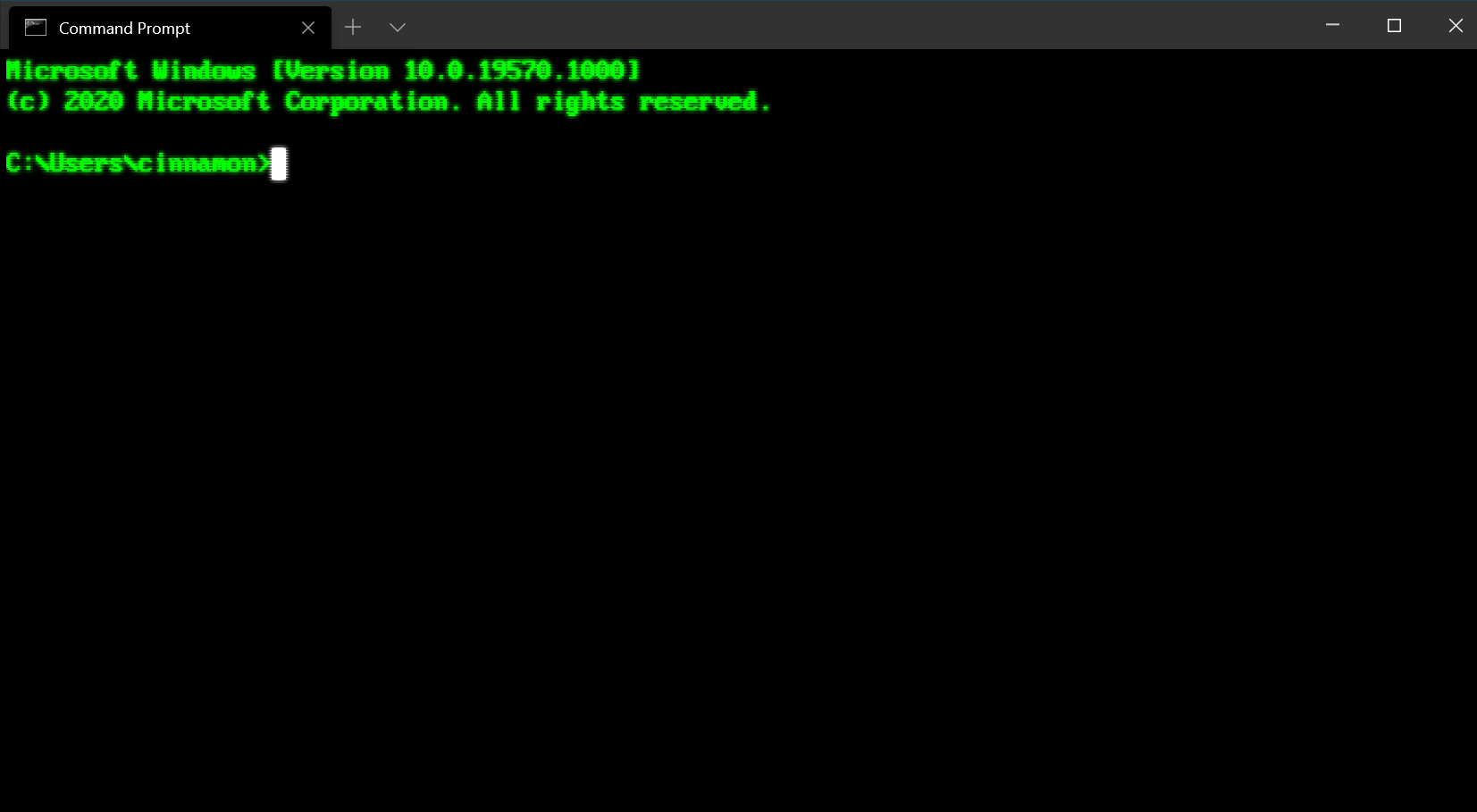 Konfiguration: Eingabeaufforderung im Retrostil
Konfiguration: Eingabeaufforderung im Retrostil
Cursor
Cursorform
Hiermit wird die Cursorform für das Profil festgelegt. Folgende Cursorformen sind möglich: "bar" ( ┃ ), "vintage" ( ▃ ), "underscore" ( ▁ ), "filledBox" ( █ ), "emptyBox" ( ▯ ), "doubleUnderscore" ( ‗ )
Eigenschaftenname: cursorShape
Erfordernis: Optional
Akzeptiert: "bar", , "vintage", "filledBox""underscore", , "emptyBox""doubleUnderscore"
Standardwert: "bar"
Cursorhöhe
Hiermit wird die prozentuale Höhe des Cursors ab dem unteren Rand festgelegt. Dies funktioniert nur, wenn cursorShape auf "vintage" festgelegt ist.
Eigenschaftenname: cursorHeight
Erfordernis: Optional
Akzeptiert: Ganzzahl zwischen 1 und 100
Hintergrundbilder und Symbole
Windows-Terminal ermöglicht es Ihnen, mithilfe der Einstellungsbenutzeroberfläche oder über die Datei „settings.json“ benutzerdefinierte Hintergrundbilder und Symbole für jedes Ihrer Befehlszeilenprofile festzulegen. Auf diese Weise können Sie jedes Ihrer Profile unabhängig voneinander konfigurieren/kennzeichnen/stylen. Geben Sie hierzu Ihr bevorzugtes backgroundImage an, positionieren Sie es mithilfe von backgroundImageAlignment, legen Sie seine Deckkraft mit backgroundImageOpacity fest und/oder geben Sie mithilfe von backgroundImageStretchMode an, wie Ihr Bild den verfügbaren Platz ausfüllt.
Beispiel:
"backgroundImage": "C:\\Users\\username\\OneDrive\\WindowsTerminal\\bg-ubuntu-256.png",
"backgroundImageAlignment": "bottomRight",
"backgroundImageOpacity": 0.1,
"backgroundImageStretchMode": "none"
Sie können Ihre Bild- und Symbolsammlung von allen Ihren Computern aus problemlos durchsuchen, wenn Sie diese in OneDrive speichern (wie oben dargestellt).
Pfad des Hintergrundbilds
Hiermit wird der Dateispeicherort des Bilds festgelegt, das über den Fensterhintergrund gezeichnet werden soll. Bei dem Hintergrundbild kann es sich um eine JPG-, PNG- oder GIF-Datei handeln. "desktopWallpaper": Hiermit wird das Hintergrundbild des Desktops als Hintergrundbild festgelegt.
Eigenschaftenname: backgroundImage
Erfordernis: Optional
Akzeptiert: Speicherort der Datei als Zeichenfolge oder "desktopWallpaper"
Es wird empfohlen, benutzerdefinierte Bilder und Symbole in vom System bereitgestellten Ordnern zu speichern und mit den richtigen URI-Schemas darauf zu verweisen. URI-Schemas bieten eine Möglichkeit, unabhängig von physischen Pfaden (die sich in Zukunft ändern könnten) auf Dateien zu verweisen. Die nützlichsten URI-Schemas, die Sie sich für die Festlegung von Hintergrundbildern und Symbolen merken sollten, sind:
| URI-Schema | Entsprechender physischer Pfad | Verwendung / Beschreibung |
|---|---|---|
ms-appdata:///Local/ |
%localappdata%\Packages\Microsoft.WindowsTerminal_8wekyb3d8bbwe\LocalState\ |
Dateien pro Computer |
ms-appdata:///Roaming/ |
%localappdata%\Packages\Microsoft.WindowsTerminal_8wekyb3d8bbwe\RoamingState\ |
Allgemeine Dateien |
Warnung
Verlassen Sie sich nicht auf Dateiverweise, bei denen das URI-Schema ms-appx (d. h. Symbole) verwendet wird. Diese Dateien gelten als interne Implementierungsdetails, deshalb ist es möglich, dass sich ihr Name oder ihr Speicherort in Zukunft ändert, oder dass sie sogar komplett weggelassen werden.
Symbole
Windows-Terminal zeigt Symbole für jedes Profil an, das das Terminal für die integrierten Shells generiert, z. B. PowerShell Core, PowerShell und alle installierten Linux-/WSL-Distributionen. Jedes Profil verweist über das URI-Schema ms-appx auf ein Bestandssymbol. Sie können auf Ihre eigenen benutzerdefinierten Symbole verweisen, indem Sie einen entsprechenden Pfad in Ihrer Datei settings.json eingeben:
"icon" : "C:\\Users\\username\\OneDrive\\WindowsTerminal\\icon-ubuntu-32.png",
Symbole sollten in einem geeigneten Rasterbildformat (z. B. .PNG, .GIF oder .ICO) auf eine Größe von 32 x 32 px angepasst werden, um zu vermeiden, dass sie während der Laufzeit skaliert werden müssen (was zu einer spürbaren Verzögerung und einem Qualitätsverlust führt).
Wenn für eine von Ihnen installierte Befehlszeile kein Symbol angegeben ist, verwendet Windows-Terminal standardmäßig diese Glyphe aus der Schriftart Segoe Fluent:
| Glyphe | Unicode-Punkt | Beschreibung |
|---|---|---|
| e756 | CommandPrompt |
Streckmodus für Hintergrundbild
Hiermit wird festgelegt, wie die Größe des Hintergrundbilds geändert wird, um das Fenster auszufüllen.
Eigenschaftenname: backgroundImageStretchMode
Erfordernis: Optional
Akzeptiert: "none", "fill", "uniform", "uniformToFill"
Standardwert: "uniformToFill"
Hintergrundbildausrichtung
Hiermit wird festgelegt, wie das Hintergrundbild an den Fensterbegrenzungen ausgerichtet wird.
Eigenschaftenname: backgroundImageAlignment
Erfordernis: Optional
Akzeptiert: "center", "left", "top", "right", "bottom", "topLeft", "topRight", "bottomLeft", "bottomRight"
Standardwert: "center"
Hintergrundbilddeckkraft
Hiermit wird die Transparenz des Hintergrundbilds festgelegt.
Eigenschaftenname: backgroundImageOpacity
Erfordernis: Optional
Akzeptiert: Zahl als Gleitkommawert zwischen 0 und 1
Standardwert: 1.0
Transparenz
Opacity
Mit dieser Einstellung wird die Transparenz des Fensters für das Profil festgelegt. Die Einstellung akzeptiert einen ganzzahligen Wert zwischen 0 und 100, mit dem die Deckkraft in Prozent angegeben wird. 100 ist vollständig deckend, 50 ist halbtransparent und 0 ist vollständig transparent.
Wenn useAcrylic auf true festgelegt ist, verwendet das Fenster den Acryl-Weichzeichnungseffekt für den Hintergrund des Terminals. Wenn useAcrylic auf „false“ festgelegt ist, verwendet das Terminal eine Deckkraft ohne Weichzeichnungseffekt.
Benutzer können unterschiedliche Deckkraftwerte für fokussierte und nicht fokussierte Fenster auswählen, die anpassungsfähig sind.
Eigenschaftenname: opacity
Erfordernis: Optional
Akzeptiert: Ganzzahligen Wert zwischen 0 und 100
Standardwert: 100

Wichtig
Vor Windows-Terminal Version 1.12 hieß diese Einstellung acrylicOpacity. Sie akzeptierte einen Gleitkommawert zwischen 0,0 und 1,0, wobei der Standardwert auf 0,5 festgelegt war, und die Deckkraft wurde nur dann angewendet, wenn useAcrylic auf „true“ festgelegt war. Ab Version 1.12+ wird acrylicOpacity auch weiterhin ordnungsgemäß als äquivalenter Wert zu opacity funktionieren.
Wichtig
Deckkraft ohne Weichzeichnungseffekt ("useAcrylic": false) funktioniert nur unter Windows 11.
Wichtig
Wenn Mica in den Designeinstellungen aktiviert ist, wird Mica in den Terminal-Inhalten angezeigt, wenn die opacity des Terminals auf einen Wert <100 festgelegt ist.
Acryl aktivieren
Wenn dies auf true festgelegt ist, hat das Fenster einen Acrylhintergrund. Wenn es auf false festgelegt ist, hat das Fenster einen einfachen, Hintergrund ohne Textur. Abhängig von der globalen Einstellung Enable Unfocused Acrylic gilt die Transparenz sowohl für nicht fokussierte Fenster als auch für fokussierte Fenster, wenn diese auf true festgelegt sind, oder nur für fokussierte Fenster, wenn diese auf false festgelegt sind.
Eigenschaftenname: useAcrylic
Erfordernis: Optional
Akzeptiert: true, false
Standardwert: false
Fenster
Abstand
Hiermit wird der Abstand um den Text im Fenster festgelegt. Dabei werden drei verschiedene Formate akzeptiert: "#" und # legen denselben Abstand für alle Seiten fest, "#, #" legt denselben Abstand für links-rechts und oben-unten fest, und "#, #, #, #" legt den Abstand individuell für links, oben, rechts und unten fest.
Eigenschaftenname: padding
Erfordernis: Optional
Akzeptiert: Zeichenfolgenwerte in den folgenden Formaten: "#", "#, #", "#, #, #, #", oder ganzzahlige Werte: #
Standardwert: "8, 8, 8, 8"
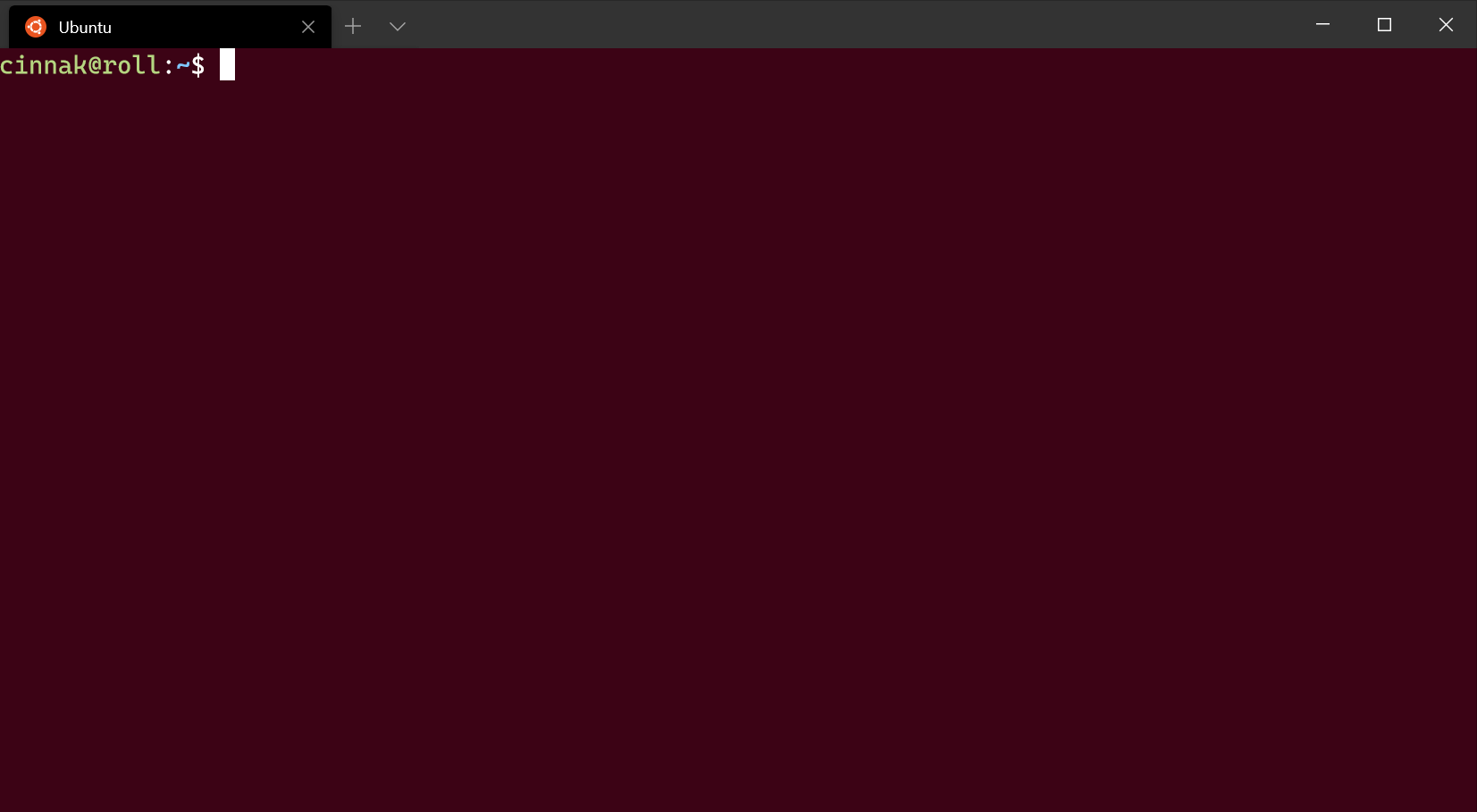
Sichtbarkeit der Scrollleiste
Hiermit wird die Sichtbarkeit der Scrollleiste festgelegt.
Eigenschaftenname: scrollbarState
Erfordernis: Optional
Akzeptiert: "visible", , "hidden"(Ab Version 1.17 "always" , wird eingeschlossen)
Farbeinstellungen
Registerkartenfarbe
Hiermit wird die Farbe der Registerkarte des Profils bestimmt. Wenn Sie die Registerkartenfarbauswahl verwenden, wird diese Einstellung überschrieben.
Eigenschaftenname: tabColor
Erfordernis: Optional
Akzeptiert: Farbe als Zeichenfolge im Hexadezimalformat: "#rgb" oder "#rrggbb"
Vordergrundfarbe
Hiermit wird die Vordergrundfarbe des Profils geändert. Hiermit wird das im Farbschema festgelegte foreground außer Kraft gesetzt, wenn colorScheme festgelegt ist.
Eigenschaftenname: foreground
Erfordernis: Optional
Akzeptiert: Farbe als Zeichenfolge im Hexadezimalformat: "#rgb" oder "#rrggbb"
Hintergrundfarbe
Hiermit wird die Hintergrundfarbe des Profils mit dieser Einstellung geändert. Hiermit wird das im Farbschema festgelegte background außer Kraft gesetzt, wenn colorScheme festgelegt ist.
Eigenschaftenname: background
Erfordernis: Optional
Akzeptiert: Farbe als Zeichenfolge im Hexadezimalformat: "#rgb" oder "#rrggbb"
Auswahlhintergrundfarbe
Hiermit wird die Hintergrundfarbe einer Auswahl im Profil festgelegt. Hiermit wird das im Farbschema festgelegte selectionBackground außer Kraft gesetzt, wenn colorScheme festgelegt ist.
Eigenschaftenname: selectionBackground
Erfordernis: Optional
Akzeptiert: Farbe als Zeichenfolge im Hexadezimalformat: "#rgb" oder "#rrggbb"
Anpassen nicht unterscheidbarer Farben
Diese Einstellung passt die Vordergrundfarbe auf Grundlage der Hintergrundfarbe so an, dass sie sichtbarer wird. Ist die Einstellung auf always festgelegt, werden die Farben immer angepasst. Ist die Einstellung auf indexed festgelegt, werden die Farben nur angepasst, wenn diese Farben Teil des Farbschemas sind. Ist die Einstellung auf never festgelegt, werden die Farben nie angepasst.
Eigenschaftenname: adjustIndistinguishableColors
Erfordernis: Optional
Akzeptiert: always, indexed, never
Cursorfarbe
Hiermit wird die Cursorfarbe für das Profil festgelegt. Hiermit wird das im Farbschema festgelegte cursorColor außer Kraft gesetzt, wenn colorScheme festgelegt ist.
Eigenschaftenname: cursorColor
Erfordernis: Optional
Akzeptiert: Farbe als Zeichenfolge im Hexadezimalformat: "#rgb" oder "#rrggbb"
Einstellungen für Darstellung ohne Fokus
Ein Objekt, das Sie einem Profil hinzufügen können und das Einstellungen auf das Profil anwendet, wenn es sich nicht im Fokus befindet. Diese Einstellung akzeptiert nur Darstellungseinstellungen.
Eigenschaftenname: unfocusedAppearance
Erfordernis: Optional
Akzeptiert: , , backgroundImageAlignment, backgroundImageOpacity, cursorHeight, backgrounduseAcrylicforegroundselectionBackgroundopacityexperimental.retroTerminalEffectcolorSchemebackgroundImageStretchModecursorShapecursorColorbackgroundImageexperimental.pixelShaderPath
Beispiel:
// Sets the profile's background image opacity to 0.3 when it is unfocused
"unfocusedAppearance":
{
"backgroundImageOpacity": 0.3
},
Pixelshader-Effekte
Mit dieser Einstellung kann ein Benutzer den Pfad zu einem benutzerdefinierten Pixelshader angeben, der für den Terminalinhalt verwendet werden soll. Hierbei handelt es sich um ein experimentelles Feature, dessen Weiterbestehen nicht garantiert ist. Weitere Informationen zum Erstellen von benutzerdefinierten Pixelshadern für das Terminal finden Sie in dieser Dokumentation.
Wenn diese Einstellung festgelegt ist, wird die Einstellung experimental.retroTerminalEffect überschrieben.
Eigenschaftenname: experimental.pixelShaderPath
Erfordernis: Optional
Akzeptiert: Einen Pfad zu einer Shaderdatei (.hlsl) als Zeichenfolge
Windows Terminal